Τα κορυφαία 3 εργαλεία για την αλλαγή της οθόνης σύνδεσης στα Windows 7
Miscellanea / / February 08, 2022
Έχει περάσει ένας χρόνος από την επίσημη κυκλοφορία των Windows 7 με ορισμένες πολυαναμενόμενες βελτιώσεις απόδοσης και αισθητικές βελτιώσεις όπως καλύτερα εφέ Aero. Το λειτουργικό σύστημα πουλάει σαν ζεστά κέικ από τότε και το πιθανότερο είναι ότι το έχετε ήδη κάνει.
Αν και πολλές προσαρμοσμένες επιλογές μπορούν να διαμορφωθούν στα Windows 7, για άλλη μια φορά, η Microsoft ξέχασε να παρέχει τον τρόπο αλλαγής του φόντου της οθόνης σύνδεσης. Βαρεθήκατε τη στατική εικόνα; Θα σας βοηθήσω να το αλλάξετε παρουσιάζοντάς σας 3 εργαλεία για το σκοπό αυτό, όλα με μοναδικά χαρακτηριστικά.
1. Windows 7 Logon Editor
Πρόγραμμα επεξεργασίας σύνδεσης των Windows 7 είναι ένα βοηθητικό πρόγραμμα all-in-one για την προσαρμογή της οθόνης σύνδεσης. Υποστηρίζει όλες τις εκδόσεις των Windows 7 (εκτός από την έκδοση Home Basic, η οποία δεν δοκιμάστηκε από εμάς), και μπορεί να προσαρμόσει περισσότερες από την ίδια την εικόνα.

Όταν εκκινήσετε για πρώτη φορά το εργαλείο, απλώς επιλέξτε "Για προχωρημένους" στην ενότητα "Λειτουργία" και, στη συνέχεια, μπορείτε να δείτε την κύρια διεπαφή με πρόσθετες ρυθμίσεις, όπως είναι εκεί στο στιγμιότυπο οθόνης που εμφανίζεται παραπάνω.
Τώρα μπορείτε να κάνετε κλικ στο επάνω κουμπί "Ορισμός φόντου" για να καθορίσετε μια εικόνα για την οθόνη σύνδεσης και, στη συνέχεια, να επιλέξετε "Στυλ", "Ενεργοποίηση κουμπί τερματισμού λειτουργίας" ή "Πολιτικές" για περισσότερα.
Αξίζει να αναφέρουμε ότι η λειτουργία «Πολιτικές» αυτού του εργαλείου περιλαμβάνει σχεδόν όλες τις τροποποιήσεις που θα μπορούσατε να κάνετε με την οθόνη σύνδεσης των Windows. Δεν χρειάζεται πλέον να τα προσαρμόσετε στον Επεξεργαστή Μητρώου των Windows ή στην Πολιτική Ομάδας. Μόλις μερικά κλικ στο πλαίσιο θα το κάνετε.

2. Windows 7 Logon Screen Rotator
Ένα άλλο ενδιαφέρον εργαλείο που θέλω να παρουσιάσω είναι το Windows 7 Logon Screen Rotator, το οποίο μπορεί να περιστρέψει την οθόνη σύνδεσης τυχαία.
Εγκατάσταση και εκκίνηση Windows 7 Logon Screen Rotator. Κάντε δεξί κλικ στην κενή περιοχή της καρτέλας «Εικόνες» ή «Παρακολούθηση φακέλων» για να προσθέσετε τις πηγές για περιστροφή.
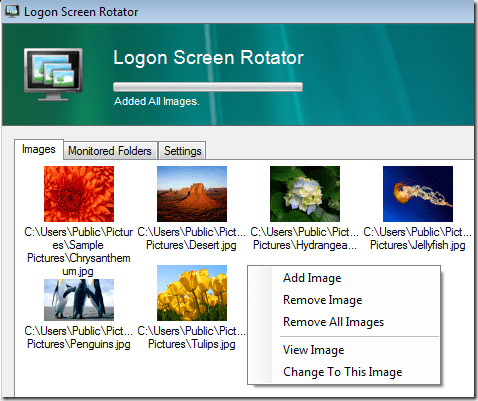
Μεταβείτε στην καρτέλα "Ρυθμίσεις" για εναλλαγή τους σε ένα επιθυμητό διάστημα.
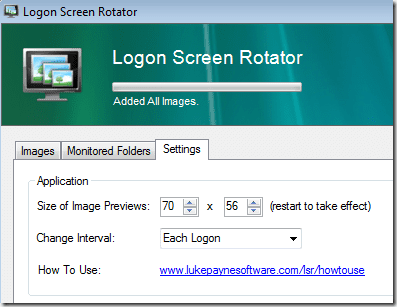
Μπορείτε να κάνετε κλικ στο κουμπί «Προβολή» στη δεξιά πλευρά για να κάνετε προεπισκόπηση της οθόνης σύνδεσης αμέσως.
3. Οθόνη σύνδεσης
Τέλος, υπάρχει μια ακόμη επιλογή για εσάς. Με την εγκατάσταση Οθόνη σύνδεσης, μπορείτε να λάβετε τη συνάρτηση απευθείας από το μενού περιβάλλοντος με δεξί κλικ στην επιφάνεια εργασίας. Αρκετά απλό και βολικό.
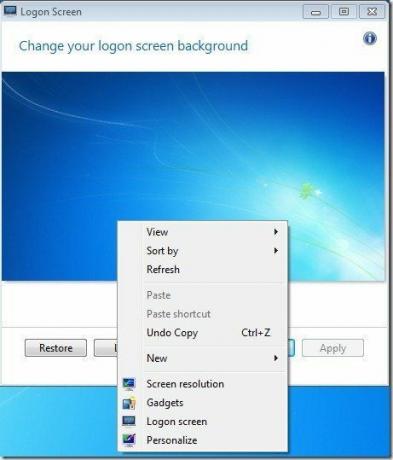
Αυτά ήταν τα 3 ωραία εργαλεία που είχα για σένα. Σου αρέσουν? Ή έχετε κάτι καλύτερο να προτείνετε; Παρακαλούμε ενημερώστε μας στα σχόλια.
Τελευταία ενημέρωση στις 02 Φεβρουαρίου 2022
Το παραπάνω άρθρο μπορεί να περιέχει συνδέσμους συνεργατών που βοηθούν στην υποστήριξη της Guiding Tech. Ωστόσο, δεν επηρεάζει τη συντακτική μας ακεραιότητα. Το περιεχόμενο παραμένει αμερόληπτο και αυθεντικό.



